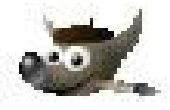Stap 8: Contrast en Detail




Nu ben ik klaar om te verhuizen naar de verbetering van de artistieke uitstraling van de afbeelding. Maak een kopie van de afbeelding. Selecteer de kopie en open Topaz Pas; Er zijn een aantal ingebouwde opties voor het wijzigen van het uiterlijk van uw afbeelding. Deze filters verder verbeteren van de texturen en afhankelijk van uw doel, het beeld kunnen brengen naar het volgende niveau. Voor deze tutorial, zal ik beginnen met het dramatische filter.
Wanneer Topaz pas voltooid is, zul je nu dat beeld op de top van de oorspronkelijke laag zonder de Topaz Pas behandeling. Wat ik wil doen is op dit punt spelen een beetje om de juiste look. Ik vind dat de Topaz aanpassing niet geef me de pop die ik zocht. Dus ik de Topaz pas gewijzigde afbeelding geselecteerd en open Topaz duidelijkheid plug-in. Er speelde ik rond met verschillende verfraaiingen en besloot ik hou echt van de boost kleur en Contrast Boost, 3 gaf het beeld. Selecteer Ok en nu zijn we terug in Photoshop.
De bovenste afbeelding nu twee keer is verwerkt: eenmaal door middel van Topaz Pas en de tweede tot en met Topaz duidelijkheid. Terwijl ik hou echt van het contrast, verzadiging en helderheid mijns inziens in de afbeelding, het ziet er een beetje meer dan gedaan. Dus wat ik doe een masker maken op deze laag is, zorg ik ervoor dat ik de afbeelding die niet door middel van Topaz Pas is en duidelijkheid onder dit verbeterd beeld. Nu met een zachte zwarte borstel op 10% is dekking, die ik begin te schilderen uit gebieden waar ik het gevoel van de verhoging van Topaz Pas en duidelijkheid een beetje veel.
Wat de zwarte borstel doet is onthullend de niet-verbeterde afbeelding hieronder, dus in principe dat het is het helpen van me het effect de Topaz Pas controle en verbetering van de duidelijkheid ik wil voor mijn beelden.
Nadat we borstel uit sommige van de versterking op plaatsen die ik voel me moeten worden afgezwakt. Ik vervolgens samenvoegen de twee lagen. Nu wanneer ik het beeld beoordelen, voel ik dat ik nodig een beetje meer duidelijkheid boost. Dus ik maak een kopie van deze laag. Ik selecteer de kopie vervolgens en open Topaz Pas, als ik wat scherpe deed aan het beeld. Klik op OK en gaat u terug naar Photoshop. Ik wil nogmaals afzwakken van de verhoging. Weer een masker en gebruik die het zachte zwarte borstel ingesteld op 5% dekking verf de gebieden die ik wil afzwakken van de verhoging te maken. Zodra ik ben er blij mee, samenvoegen ik het allemaal samen.